Å gjøre tenner i Photoshop kan gi bildene dine et unikt tegneserie-utseende. Tenner ser ofte mer livlige og uttrykksfulle ut når de har en jevn og avrundet form. Med riktig teknikk kan du bevare naturligheten, samtidig som du oppnår en spennende kunstnerisk effekt.
Viktige innsikter
- Tenner bør gjøres rundere og jevnere for å forsterke tegneserieeffekten.
- Bruk fortrengningsfunksjonen målrettet for å endre og justere formen på tennene.
- Vær oppmerksom på å gjøre små og presise justeringer når du arbeider med tennene.
Trinn-for-trinn Veiledning
Start prosjektet ditt ved å åpne bildet du ønsker å arbeide med. Du bør sørge for at bildet viser tennene godt, da disse står i sentrum for redigeringen din.
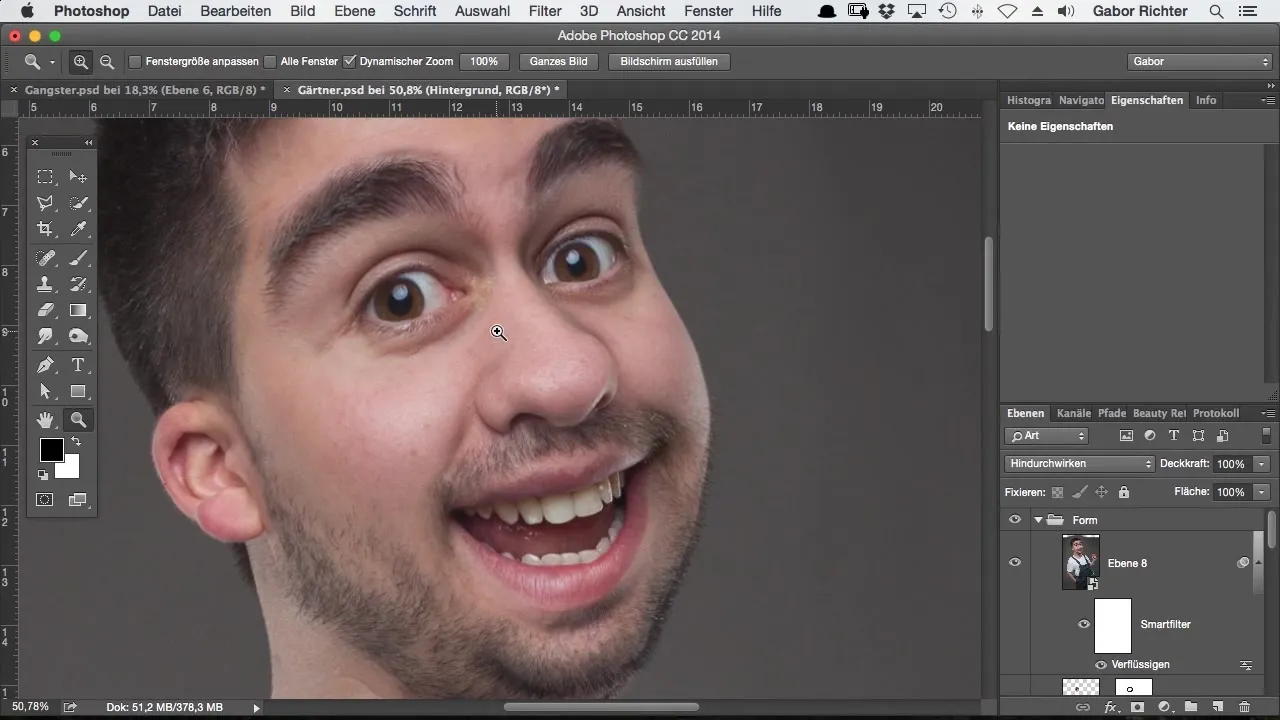
Når du har åpnet bildet, skal jeg forklare deg det første steget: Vi skal bruke fortrengningsfunksjonen for å bearbeide tennene forsiktig og effektivt. Forvandlingen av tennene begynner her.
Selv om tennene er tiltalende i sin naturlige tilstand, valgte jeg å gi dem litt mer form. Jeg foretrekker en buet, rund form som går utover det typiske utseendet.
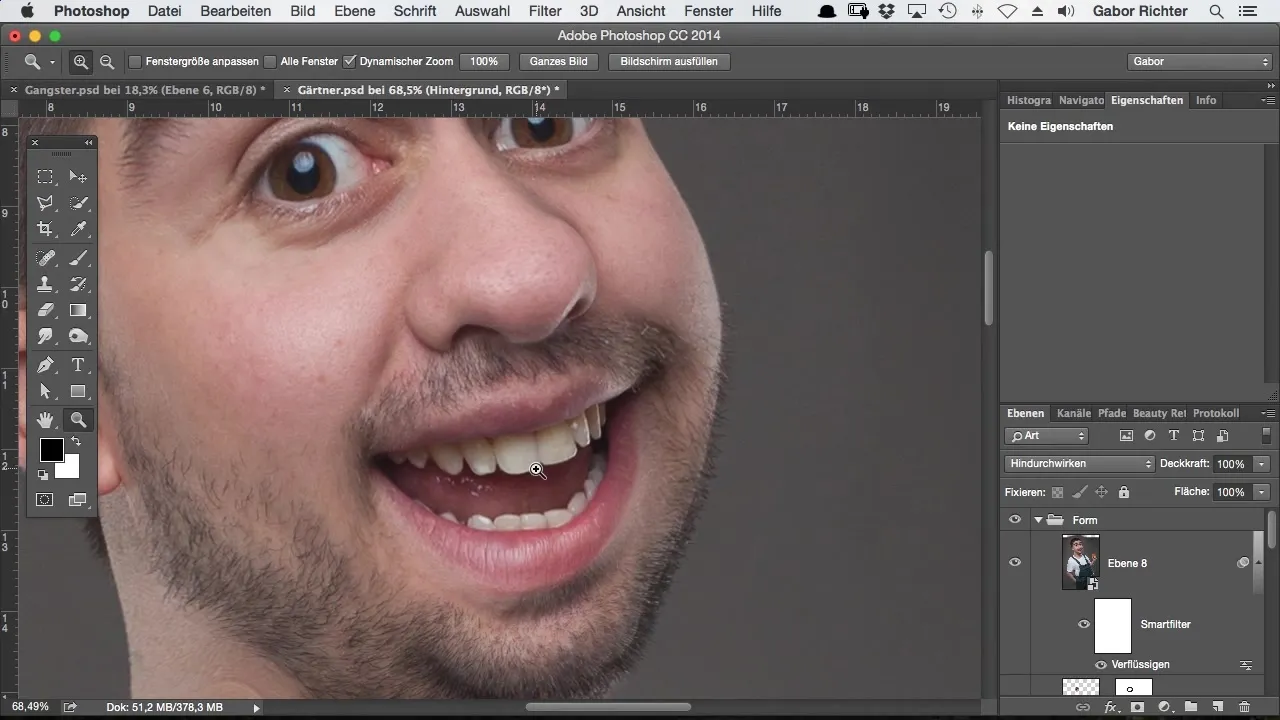
Nå som den grunnleggende fortrengningsfilteret er brukt, vil jeg nå fokusere spesifikt på tennene. Bruk penselverktøyet ditt for å gjøre presise justeringer.
Jeg velger å bruke dra-verktøyet for å runde kantene på tennene litt. Det er viktig å justere penselstørrelsen. Jeg har i dette tilfellet satt penselstørrelsen til omtrent 18 piksler, men dette kan variere avhengig av bildet.
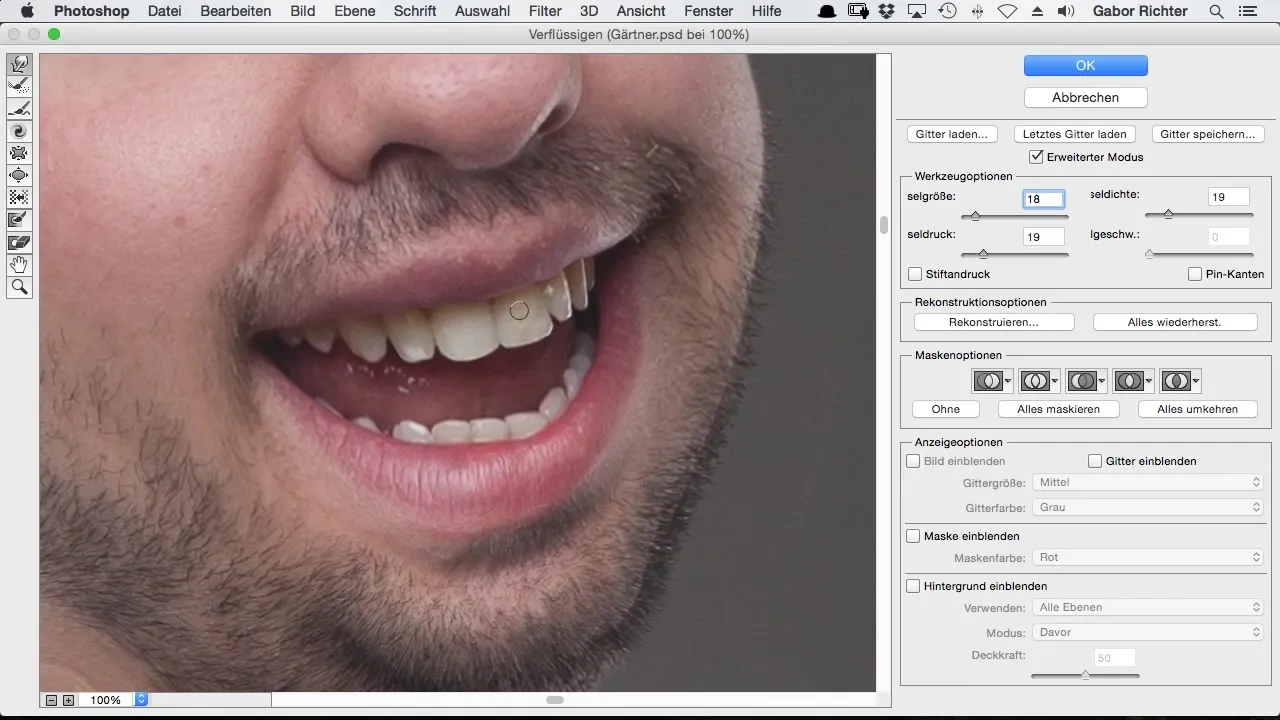
Begynn med de fremre fortennene. Dra tennene forsiktig ned for å oppnå en mindre spiss og mer harmonisk form. Vær oppmerksom på å bearbeide hver tann jevnt for å bevare et naturlig utseende.
Noen ganger kan en tann se ut som en kanintann hvis du bearbeider den for mye. Målet bør være å gjøre tennene tiltalende og jevne. Ubehandlede tenner trenger ikke å bli beaktet i strukturen; dette kommer senere i retusjeringen.
Jeg går nå videre til den nærliggende tanden. Her vil jeg også runde formen og gjøre den bredere for å harmonisere formen. Dette reduserer "kanin-effekten" og forvandler tennene til enhetlige, men interessante former.
Når du redigerer tennene, er det gunstig å ha egenskapene til hver tann i tankene. Sørg for at de alle har et lignende forhold. Bredde og høyde spiller en viktig rolle.
Nå går jeg over til de bakre tennene; jeg vil sørge for at jeg bare gjør lette justeringer der, da de vanligvis ikke er så fremtredende i bildet. Det vil også bidra til å fokusere på de fremre tennene, som trenger mer oppmerksomhet.
Den siste sjekken gjelder kantene og overganger mellom tennene. Jeg ser over hver tann for å sikre at ingenting ser for spisst eller unaturlig ut. Noen ganger kan det komme skarpe kanter i hjørnene som du vil jevne ut.
Når du er fornøyd med resultatet, kan du zoome ut til oversiktsvisningen for å sikre at helhetsbildet er sammenhengende og at tennene passer godt i form.
Jeg håper du er like fornøyd med resultatene som jeg er. Den balanserte og avrundede formen på tennene gir bildet ditt et unikt tegneseriepreg som virker.
Oppsummering – Fortrengning av tegneserie-stil tenner i Photoshop
Å fortrenge tenner i Photoshop er en kreativ måte å gi bildene dine et kunstnerisk tegneserieutseende. Du har lært hvordan du effektivt bruker fortrengningsfunksjonen for å gjøre tennene jevnere og rundere. Med omtanke og presise justeringer kan du skape imponerende resultater.
Ofte stilte spørsmål
Hvordan kan jeg åpne fortrengningsfunksjonen i Photoshop?Gå til "Filter" og velg "Fortreng" fra rullegardinmenyen.
Hvordan velger jeg riktig penselstørrelse for å redigere tennene?Penselstørrelsen bør tilpasses bildestørrelsen; vanligvis er en størrelse på 18-25 piksler effektiv.
Kan denne teknikken også brukes på andre områder av ansiktet?Ja, fortrengning kan også brukes på lepper, neser og andre ansiktstrekk for å tilpasse og harmonisere dem.
Er tennene helt realistiske etter redigeringen?Resultatet avhenger av redigeringen din; teknikken støtter kreative, kunstneriske effekter som går utover det naturlige utseendet.


